Стандартные игры Windows – спасение для детей, которым не покупали диски и кошмар для офисных боссов. В них залипал практически каждый пользователь ПК, что в каком-то смысле делает их самыми популярными видеоиграми. Но ведь мы о них абсолютно ничего не знаем. Зачем их вообще добавляли в систему и куда они делись сейчас? Давайте разбираться.
Чтобы понять надобность встроенных игр, предлагаю окунуться в пучину электронно-вычислительного прошлого. Как некоторые из вас знают древние компьютеры управлялись при помощи ввода команд через клавиатуру. Но в середине 80-х вышли операционные системы Mac и Windows, которые обладали такой прекрасной штукой, как «графический интерфейс». Без него современные люди уже не представляют работу с ПК, но тогда, всё это было в новинку и особенно обескураживала причудливая периферия, под названием компьютерная мышь. Для того, чтобы пользователи научились ей обращаться, в систему и решили добавить игры.
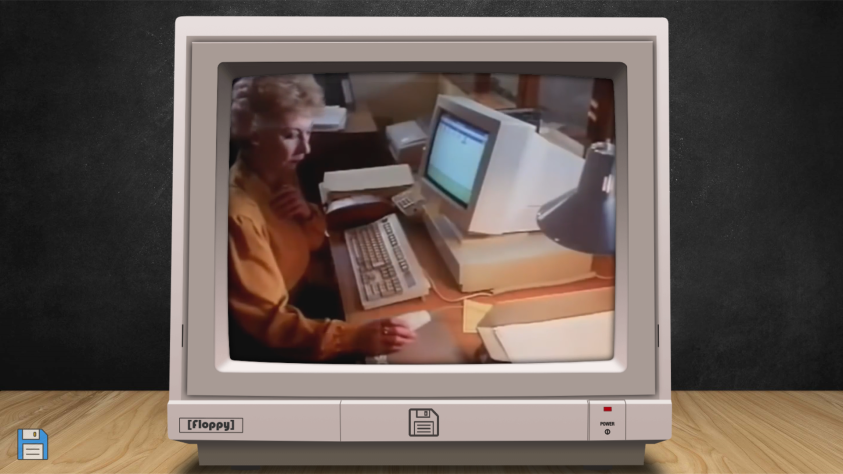
Первоначально, для Windows 1.0 разрабатывались две игры: «Пазлы» и «Шахматы». В конечном итоге от них отказались в пользу электронной версии настольной игры «Реверси», также известной как «Отелло».
Для победы игроку необходимо, чтобы его фишек на поле было больше, чем у противника. Если между новой фишкой и стоящей на поле, расположены фишки соперника, то они становятся собственностью ходившего игрока. Реверси также была включена в две последующие итерации системы, а её онлайн версия была добавлена в Windows Me и XP.
С выхода Windows 3.0, начала свой путь, самая популярная стандартная игра Microsoft – пасьянс «Косынка», ведь только она присутствовала далее абсолютно во всех итерациях системы. Игра была разработана, чтобы научить пользователей технике перетаскивания. Игрок должен разложить карты по возрастанию в четыре стопки разных мастей. Победа ознаменовалась легендарным карточным армагеддоном.
В помощь офисным геймерам, предрелизная версия игры включала «ключ босса» – специальное сочетание клавиш, которое маскировало игру в под таблицу Excel. К сожалению эта задумка была слишком гениальна, чтобы оставлять её в игре. По данным Microsoft, пасьянс «Косынка» вошел в тройку наиболее часто используемых программ Windows, опередив даже Word и Excel.
На смену Реверси в Windows 3.1 пришла ещё одна легенда стандартных игр – «Сапёр». Она была добавлена, чтобы научить юзеров использовать обе клавиши мыши. Ходят мифы о великих мастерах, которые познали правила Сапёра, другие же просто тыкают на квадратики наугад.
Но на самом деле всё просто. Куда бы вы не нажали в первый раз, вы не наткнетесь на мину. Цифры обозначают количество мин на расстоянии одной клетки. Ставим флажок, если уверены, что мина находится под выбранной клеткой или знак вопроса, если не уверены. Для победы нужно открыть все свободные клетки и указать где закопаны все мины.
В расширенной версии Windows 3.1 для рабочих групп впервые появилось игра «Червы». Она была разработана чтобы познакомить пользователей с возможностью одновременного пользования приложением через компьютерную сеть. Затем игра пропала из системы, до выхода её офлайн версии на Windows 98, где она продержалась вплоть до Windows 7. Онлайн версия игры далее присутствовала только на Windows Me и XP.
Игрокам раздается по тринадцать карт. Каждый ход игроки меняются тремя выбранными картами с одним из соперников. Всё это напоминает другую карточную игру – «говно», только вот здесь для победы нужно набрать меньше всех очков. Любая червовая карта считается за 1 очко, а пиковая дама за 13 очков, другие карты не считаются.
В меню «справка» содержалась цитата Шекспира из трагедии «Юлий Цезарь» — «I come not, friends, to steal away your hearts…». В некоторых русифицированных версиях игры, вместо неё была цитата Леонида Андреева из рассказа «Большой шлем» – «Черви особенно часто приходили к Якову Ивановичу, а у Евпраксии Васильевны руки постоянно полны бывали пик, хотя она их очень не любила». Имена компьютерных оппонентов в этих версиях указывались как Трус, Балбес и Бывалый.
Из-за разногласий между компаниями IBM и Microsoft, было принято решение о прекращении их сотрудничества по созданию операционных систем. Это послужило началом независимой линейки Windows NT (от слов New Technology), которая продолжается вплоть до наших дней.
Именно тогда и появилась игра «Солитёр», в качестве тестового приложения 32-разрядного уровня преобразования среды Win32s. Игра представляет из себя более сложную версию пасьянса, но не смотря на это была очень популярна, опережая, опять же, приложения Office.
В качестве пасхального яйца Microsoft намеренно включает несколько невозможных игр с отрицательными числами. Эти игры не учитываются в статистике, записываемой компьютером.
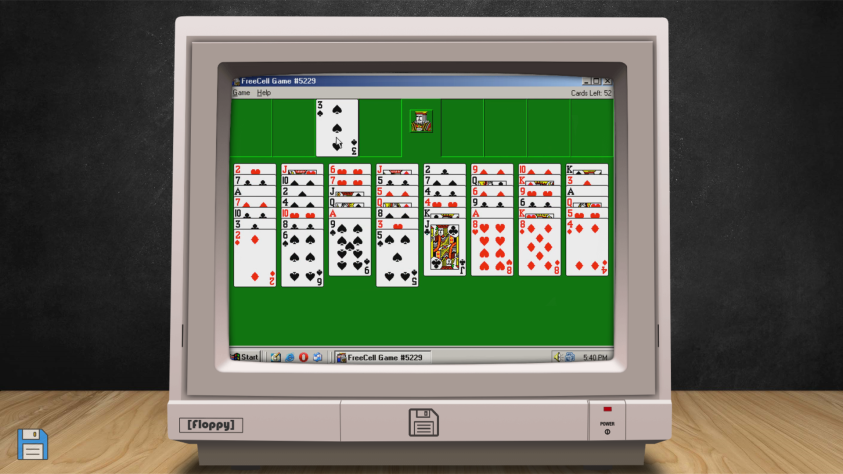
Вместе с CD дисками Windows 95 устанавливалась игра, которая больше никогда не включалась в систему. Она называлась Hover! и была предназначена для демонстрации передовых мультимедийных возможностей, доступных на ПК того времени. Игра представляет из себя трёхмерный лабиринт на котором необходимо собрирать синие флаги до того, как это сделает противник. Всё действо сопровождалось забористым саундтреком.

В Windows NT 4.0 впервые появилась легендарная 3D Pinball for Windows – Space Cadet, которая впоследствии была также включена в Windows 2000, Me и XP.
Игра представляет из себя типичный пинбол, где было необходимо отбивать шарик двумя битами, хотя я думаю нет смысла рассказывать насколько она была крута и залипательна, ведь вы все и так в неё играли. Но вот о чём точно большинство и не подозревает, это то, что Space Cadet была демо версией игры Full Tilt! Pinball. В оригинале было три разных игровых поля и большее разрешение экрана. Так что всем советую наверстать упещенное.
На Windows 98 в составе дополнения Microsoft Plus! зарелизился пасьянс «Паук», став впоследствии завсегдатаем системы. В детстве я очень любил в него играть, потому что из всех карточных игр на Windows, он был самым простым. Конечно же больше одной масти я включал редко. Для победы необходимо просто разложить карты в порядке возрастания, от туза и двойки и заканчивая королём. В версии на более поздних системах я играл уже реже, так как там можно было абузить механику подсказок.
С выпуском Windows Me и XP, Microsoft решила ознакомить своих пользователей с возможностями сети Интернет, добавив онлайн игры. Ими стали уже упомянутые ранее Реверси и Червы, а также Нарды, Шашки и Пики. В общем и целом типичные дворовые игры, которые не нуждаются в представлении. Сервера этих игр были закрыты в 2019 году.
А вот следующая игра либо будет вам незнакома, либо достанет из глубин вашего мозга давно запылившиеся воспоминания. InkBall, входила в состав Windows XP Tablet PC Edition 2005 и Windows Vista, за исключением версий «Начальная» и «Домашняя базовая». Для победы было необходимо закатывать шары в соответствующие их цветам лунки при помощи рисуемых игроком линий. Игра была добавлена, чтобы научить пользователей обращаться со стилусом, хотя у большинства его попросту не было и все просто рисовали линии мышкой.

Следующая игра стала для нового поколения настоящим ностальгическим атрибутом эпохи. Purble Place — сборник из трёх мини-игр, выпущенный вместе с Windows Vista, а также включённый в Windows 7. Он был предназначен для знакомства детей с компьютером.
Первая мини-игра называлась Purble Pairs, её цель состяла в том, чтобы найти две одинаковых карты за наименьшее количество ходов.
Во второй, Comfy Cakes, было необходимо собирать торты слой за слоем в указанном на картинке формате, управляя конвейерной лентой.
В третьей мини-игре, под названием Purble Shop, нужно было правильно собирать человечков из различных элементов внешности.
В качестве бонусов за покупку Windows Vista: Ultimate Edition, пользователям для бесплатной загрузки предлагались различные программы, двумя из которых были игры Hold ‘Em и Tinker. Первая представляла из себя цифровую версию самой популярной вариации покера – Техасского холдема. Вторая игра была изометрическим лабиринтом, где было необходимо провести робота до финиша, преодолевая различные препятствия.
В премиальные версии Windows Vista и 7 были встроены игры Mahjong Titans и Chess Titans. Я думаю, если бы шахматы были добавлены ещё в Windows 1.0, как это и было изначально задумано, то из-за количества новых пользователей в то время, мы бы жили сейчас в другом мире.
Маджонг же это популярная китайская игра, а никакая не компания, сделавшая майнкрафт. Как и во всех азиатских играх, кроме цу-е-фа, в ней очень сложно разобраться и в детстве я думал, что это просто игра на нахождение двух одинаковых картинок. Обе игры были добавлены для знакомства с компьютером возрастной аудиторией.
И вот настал чёрный день для любителей стандартных игр. Вышел Windows 8, который уже не обладал предустановленными играми, ведь все компьютерные иновации уже усваиваются людьми с рождения. Однако, эти игры всё ещё можно было бесплатно загрузить в Microsoft Store в виде комплекта Solitaire Collection, который содержал рекламу, отключающуюся при оплате подписки премиум-класса.

Начиная с Windows 10 этот сборник стал одной из встроенных программ, которые также включали и игры сторонних компаний, заплативших Microsoft за место в меню пуск. Например, так вместе с системой устанавливалась Candy Crush Saga.

Вот так стандартные игры Windows прошли путь от обучающих в развлекательной форме программ, до бесстыдного спама. Пластмассовый мир победил. Ну а вам геймеры без видеокарт, спасибо за прочтение и до встречи.
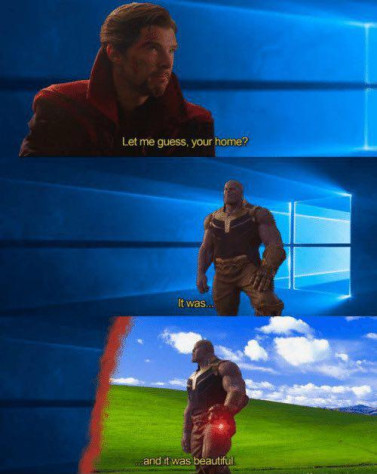
Обновлено
Содержание
- Возможности
- Инструкция по установке
- Видео
- Скачать
В новых операционных системах Windows 8 и Windows 10 нет тех стандартных игр, которые были в «Семерке». Это вызвано необходимостью оптимизации — так заявили сами разработчики. Многим пользователям не нравится такой расклад, и они хотят установить стандартные игры от Windows 7. Именно об этом и пойдет разговор в нашей сегодняшней статье, мы обсудим сами игры, а также предложим скачать стандартные приложения от «Семерки» на вашу Windows 8 или 10. Что ж, приступаем.
Возможности
Стандартные игры от Windows7 появились с выходом самой операционной системы, что было довольно давно. В нынешнем 2018 году их графика уже никого особо не впечатляет (особенно беря во внимание современные шутеры, для которых нужна огромная вычислительная мощь). Но в нашем случае дело совсем не в графике, ценной является именно суть игры, а точнее многих из них.
Список стандартных игр содержит такие позиции:
- Chees Titans. Это обычные шахматы, которые отличаются простотой, приятным пользовательским интерфейсом и довольно неплохим мастерством компьютерного оппонента. Выполнена доска в режиме 3D. Также можно изменить стиль оформления под камень, под дерево и т. д. Если вы не успеваете закончить партию, ее можно сохранить.
- Purble Place. Еще одна игрушка от «Семерки», в которой вам нужно быстро и правильно готовить различные гамбургеры, дабы накормить голодных посетителей. Чем дальше, тем аппетит ваших гостей будет расти и двигаться придется гораздо быстрее.
- Интернет-Пики. Это многопользовательская игра, в которой вам придется сражаться с другими игроками. Карточное сражение, которое нельзя отнести ни к покеру, ни к традиционному «Дураку», ни к другим привычным играм.
- Косынка. Известный пасьянс, в который играют десятки миллионов людей по всему миру. Именно из-за этой составляющей пользователи и ищут набор стандартных игр.
- Сапер. Еще одна популярная игрушка, в которой вам придется разминировать игровое поле. Сражение данного типа отличается тем, что тут нужно очень сильно напрягать мозг. Важно понять алгоритм разминирования, в противном случае вы будете все время подрываться.
- Червы. Любая новая раздача предусматривает вручение каждому игроку по 3 карты. Тот, у кого попадется трефовая двойка ходит первым (такие ходы тут называют взятками). Каждый следующий игрок должен давать такую же масть, которую клал прошлый игрок.
- Mahjong Titans. Еще один пасьянс, в который вы раскладываете не карты, а разноцветные кости с разными рисунками.
- Интернет-Нарды. Традиционные «Короткие нарды» в которых вам придется сражаться с другими игроками по сети.
- Интернет-Шашки. То же самое что интернет-нарды, но уже в более спокойном стиле. Это шашки, и данное название говорит само за себя.
- Паук. Данный пасьянс от Windows 7 не требует представления. Все мы знаем его еще с детства.
- Солитер. Тут используют только одну колоду. Ее вам придется разлаживать по четырем боксам, находящимся в верхней части экрана.
- Все эти игры можно установить на любую операционную систему от Microsoft.
Инструкция по установке
Для того чтобы установить стандартные игры, следуйте нашей пошаговой инструкции:
- Скачайте и распакуйте архив, используя вложенный пароль. Сделать это можно по расположенной ниже кнопке.
- Запустите установщик и произведите инсталляцию.
- Далее играми можно пользоваться.
Важно: перед тем, как приступить к распаковке, обязательно отключите ваш антивирус. Когда инсталляция будет завершена, снова включите защиту.
Видео
Посмотреть обзор стандартных игр от Windows 7 можно в прикрепленном ниже видео.
Скачать
Скачать стандартные игры получится по имеющейся ниже ссылке.
| Лечение | Бесплатно |
| Язык | Русский |
| Платформа | Windows |
Windows 7, одна из самых популярных операционных систем компании Microsoft, поставляется с рядом предустановленных игр. Эти игры предоставляют пользователям возможность получить удовольствие от развлечений прямо на своем компьютере без необходимости загружать и устанавливать дополнительные приложения.
Полный список предустановленных игр Windows 7 включает такие классические игры, как «Пасьянс», «Шахматы», «Сапер» и «Паук». Они предлагают различные уровни сложности и интерфейсы, чтобы удовлетворить нужды и предпочтения разных игроков.
Если вы не знаете, как запустить эти игры на своем компьютере с операционной системой Windows 7, не беспокойтесь. Инструкция по запуску очень проста. Для запуска предустановленных игр достаточно открыть меню «Пуск» и ввести название игры в строку поиска. Затем вам нужно выбрать соответствующую игру и нажать на нее, чтобы она открылась.
Содержание
- Основные игры в Windows 7
- Список предустановленных игр
- Как запустить предустановленные игры:
- Скрытые игры в Windows 7
- Полный список скрытых игр
Основные игры в Windows 7
Windows 7 предлагает ряд предустановленных игр, которые помогут вам развлечься и провести время с пользой. Вот основные игры, доступные в операционной системе:
| Название игры | Описание |
|---|---|
| Шахматы | Классическая игра в шахматы с возможностью играть с компьютером или другими игроками. |
| Паук | Карточная игра, где вам нужно убрать все карты, состроящиеся от туза до короля. |
| Сапер | Логическая игра, в которой нужно избегать мин и открывать свободные клетки. |
| Складной фермер | Задача игры — поместить блоки одного цвета вместе и очистить игровое поле. |
| Косынка | Одна из самых популярных карточных игр, в которой вы должны отсортировать все карты по масти. |
| Курьер майор | Аркадная гонка, где ваша задача — доставить письма на мотоцикле, избегая препятствий на дороге. |
Для запуска этих игр просто откройте меню «Пуск» и найдите нужную игру в разделе «Игры». Возможно, вам придется установить игру, если она еще не установлена. В любом случае, игры Windows 7 помогут вам развлечься и расслабиться после продуктивной работы с компьютером.
Список предустановленных игр
В операционной системе Windows 7 предустановлены некоторые игры, которые могут быть полезными для развлечений или отдыха в свободное время. Ниже представлен список предустановленных игр:
- Шахматы: классическая игра для настоящих ценителей интеллектуальных вызовов;
- Солитер: знаменитая карточная игра, в которую можно поиграть в одиночку;
- Майнсвипер: логическая игра, где необходимо с помощью подсказок найти все безопасные ячейки и избегать мин;
- Паук: карточная игра, в которой нужно расставить карты в определенной последовательности;
- FreeCell: карточная игра, в которой нужно построить четыре колоды карт;
- Косынка: карточная игра, в которой нужно убрать все карты на столе;
- Пурпурный паук: карточная игра, где нужно собрать все карты в одну колоду;
- Свободная ячейка: головоломка, в которой нужно двигать ячейки, чтобы освободить место для других.
Чтобы запустить предустановленную игру, необходимо выполнить следующие шаги:
- Откройте меню «Пуск» и выберите пункт «Игры».
- В появившемся окне выберите нужную игру и дважды кликните на ее названии.
- Игра запустится в отдельном окне, готовая к игре.
Предустановленные игры операционной системы Windows 7 могут быть отличным способом провести время в ожидании или просто для развлечения. Попробуйте каждую из них и насладитесь игровым опытом!
Как запустить предустановленные игры:
Чтобы запустить предустановленные игры в Windows 7, вам необходимо выполнить следующие действия:
1. Нажмите на кнопку «Пуск» в нижнем левом углу рабочего стола.
2. В меню «Пуск» выберите вкладку «Игры» и кликните на нее.
3. В открывшемся меню вы увидите список всех предустановленных игр.
4. Чтобы запустить игру, просто кликните на ее название в меню «Игры».
Если вы не видите в меню «Пуск» вкладку «Игры», вероятно, она была скрыта. Чтобы ее добавить:
1. Щелкните правой кнопкой мыши на панели задач и выберите «Свойства».
2. В открывшемся окне перейдите на вкладку «Меню «Пуск»».
3. Нажмите на кнопку «Настроить».
4. В списке «Игры» установите флажок рядом с ним и нажмите «ОК».
Теперь в меню «Пуск» должна появиться вкладка «Игры», в которой будут находиться все предустановленные игры. Вы можете запускать и играть в них прямо из этого меню.
Скрытые игры в Windows 7
В операционной системе Windows 7 есть несколько скрытых игр, доступ к которым можно получить с помощью небольших хаков или изменения системных настроек.
Одной из таких игр является «Пасьянс» (Solitaire). Чтобы открыть эту игру, нужно зайти в панель управления, выбрать «Программы» и «Включение или отключение компонентов Windows». Здесь откройте раздел «Игры» и убедитесь, что «Пасьянс» выбран. После этого игра появится в меню «Старт».
Еще одна скрытая игра — «Сапер» (Minesweeper). Чтобы открыть ее, нужно зайти в панель управления, выбрать «Программы» и «Включение или отключение компонентов Windows». Здесь откройте раздел «Игры» и выберите «Сапер». Игра будет доступна в меню «Старт».
Третья скрытая игра — «Косынка» (Spider Solitaire). Чтобы открыть ее, нужно зайти в панель управления, выбрать «Программы» и «Включение или отключение компонентов Windows». Здесь откройте раздел «Игры» и выберите «Косынка». После этого игра появится в меню «Старт».
Включение скрытых игр может потребовать прав администратора, поэтому при необходимости следуйте указаниям системы для выполнения этой операции.
Полный список скрытых игр
Windows 7 также имеет несколько скрытых игр, которые доступны для игры после некоторых манипуляций. Вот список некоторых из них:
1. Сапёр (Minesweeper)
Самая известная игра Windows. Вам нужно разминировать поле, избегая бомб. Она доступна в «Пуск» -> «Все программы» -> «Игры» -> «Сапёр».
2. Соловей-разбойник (Solitaire)
Еще одна популярная игра Windows, в которой вы должны выбирать карточки в порядке возрастания или убывания. Она доступна в «Пуск» -> «Все программы» -> «Игры» -> «Соловей-разбойник».
3. Ребусы (Purble Place)
Игра, предназначенная для детей и направленная на развитие логического мышления и усидчивости. Она доступна в «Пуск» -> «Все программы» -> «Игры» -> «Ребусы».
4. Шахматы (Chess Titans)
Шахматная игра с компьютерными противниками различной сложности. Она доступна в «Пуск» -> «Все программы» -> «Игры» -> «Шахматы».
5. Спутник (FreeCell)
Вам нужно освободить карты, образующие последовательность произвольной масти. Она доступна в «Пуск» -> «Все программы» -> «Игры» -> «Спутник».
6. Интернет спидсёрфинг (Internet Backgammon)
Интернет-версия настольной игры. Вы можете соревноваться с другими игроками. Она доступна в «Пуск» -> «Все программы» -> «Игры» -> «Интернет спидсёрфинг».
7. Интернет охотник (Internet Checkers)
Интернет-версия шашек, в которой вы можете соревноваться с другими игроками. Она доступна в «Пуск» -> «Все программы» -> «Игры» -> «Интернет охотник».
8. Интернет шахматы (Internet Chess)
Интернет-версия шахмат, где вы можете соревноваться с другими игроками. Она доступна в «Пуск» -> «Все программы» -> «Игры» -> «Интернет шахматы».
9. Интернет городки (Internet Spades)
Игра в городки, в которой вы можете соревноваться с другими игроками. Она доступна в «Пуск» -> «Все программы» -> «Игры» -> «Интернет городки».
10. Свободная ячейка (Mahjong Titans)
Традиционная китайская игра с тайлами, которую нужно собрать в пары. Она доступна в «Пуск» -> «Все программы» -> «Игры» -> «Свободная ячейка».
Имейте в виду, что наличие и доступность этих игр может варьироваться в зависимости от версии и настроек вашей операционной системы Windows 7.
Многие из нас помнят различные мини-игры, которые раньше инсталлировались на ПК вместе с Семеркой. Это пресловутые «Косынка», «Пасьянс Паук», «Бомбер» и другие. Если на вас нахлынула ностальгия и появилось непреодолимое желание бесплатно скачать стандартные игры для Windows 7, вы попали по нужному адресу. Ссылка на загрузку софта уже ждет вас внизу данной странички, но для начала немного подробнее поговорим об особенностях программного обеспечения.
Описание и возможности
Долго рассказывать об играх, инсталлируемых ранее вместе с Семеркой, мы не будем. Скажем одно, что сразу после установки софта данные приложения будут доступны в меню «Пуск» вашего персонального компьютера. Давайте вспомним, какие же игры ранее были доступны для пользователя в стандартной сборке Windows 7. Это такие приложения:
- Черви — главной задачей здесь является набор наименьшего количества очков.
- Пинбол — это механический симулятор настоящего пинбола на компьютере.
- Шахматы — отличный способ потренировать свое логическое мышление.
- Пасьянс Паук — здесь главной целью является раскрытие всех карт.
- Маджонг — смысл игры заключается в сборе комбинации из 4 элементов.
- Сапер — попробуйте разминировать все поля и не проиграть в этой битве.
- Косынка — здесь вам предстоит разложить все карты на поле по мастям.
- Салитер — игра похожая на Косынку, но здесь используется 52 карты.
После инсталляции программного обеспечения вы получите в свое распоряжение полюбившиеся с детства игры и уже не сможете оторваться от них ни на минуту.
Как установить
Предлагаем в виде подробной пошаговой инструкции разобраться с тем, как правильно инсталлировать нужный софт на свое устройство. Действовать будем по такому сценарию:
- Для начала переходим в раздел «Скачать» и там кликаем по ссылке, прикрепленный сразу под табличкой. Распаковываем полученный архив и запускаем файл инсталляции, как показано на скриншоте красным маркером.
- На следующем этапе выбираем язык установщика. В нашем случае — это русский. Кликаем по «ОК».
- В следующем окошке нам будет предоставлена возможность отметить те игры, в которые мы хотим играть на Windows. Делаем это и кликаем по «Установить».
- Ждем, пока процесс инсталляции подойдет к концу. Это, как правило, не занимает много времени.
- На завершающем этапе убираем флажок с отмеченной цифрой «1» строки и кликаем по «Готово».
Старые добрые игры, которые раньше шли в стандартной сборке Семерки, в вашем полном распоряжении. Запуск их осуществляем через меню «Пуск».
Достоинства и недостатки
Как и любые другие приложения, данный софт, имеет свои преимущества и недостатки. Поговорим о них подробнее в виде двух небольших списков.
Достоинства:
- Удобный пользовательский интерфейс на русском языке.
- Старые карточные игры, ранее встроенные в Семерку, можно установить бесплатно для Виндовс через торрент с официального сайта.
- Программное обеспечение подходит для всех версий Windows с разрядностью 32/64 Бит.
- Хорошая производительность и легковесность.
- Бесплатное использование.
Недостатки:
- Минусов у программного обеспечения нам найти не удалось.
Похожие приложения
Сегодня существует огромный выбор карточных игр, которые можно как бесплатно, так и платно скачивать на ПК или ноутбук. Играть в них можно также и онлайн. Называть конкретные проекты нет никакого смысла, так как их тысячи на просторах сети.
Системные требования
В связи с тем, что сегодня мы говорим о старых играх, предназначенных именно для Windows 7, аппаратные характеристики мы также будем рассматривать для данной версии ОС:
- ЦП: от 800 ГГц и более.
- ОЗУ: 512 Мб.
- Место на диске: 16 Гб и более.
- Операционная система: Microsoft Windows 7, 8 или 10.
Скачать
Нужный софт уже ждет вас по предоставленной ниже ссылке. Кликаем по ней, а дальше выполняем все действия в соответствии с приведенной выше инструкцией.
| Разработчик: | Microsoft |
| Операционная система: | Microsoft Windows 32/64 Бит |
| Язык: | Русский |
| Лицензия: | Бесплатно |
Стандартные игры для Windows 7
( 49 оценок, среднее 2.71 из 5 )

С выходом 7-ой версии Windows и выше, появились проблемы с наличием игр на компьютере. Многие просто не смогли их найти. Где находятся стандартные игры на Windows 7, 8, 8.1, 10? Следует разобраться в этом в данной статье.
После установки Виндовс 7 отсутствие на данной операционной системе пасьянса паук, пасьянса косынка, маджонга и т.д. стало проблемой. Пользуясь инструкцией, можно разобраться в этой проблеме:
[adsense1]
- открыть «Панель управления» в меню «Пуск»;
- найти «Программы и компоненты», открыть данный раздел;
- слева нажать на «Включение и отключение компонентов Windows», в раскрывшемся окне найти «Игры» и раскрыть корневые папки, нажав «+», после этого открыть «Интернет-игры» и отметить перечисленные игры косынка, маджонг, пасьянс паук и т.д. и нажать «Ок»;
- появится окно с информацией о произошедших изменениях;
- затем в меню «Пуск» найти и нажать «Игры»;
- теперь, стандартные игры виндоуз, карточные (пасьянс паук, косынка, маджонг), шашки, шахматы и др. доступны для пользования.
Установка стандартных игр (пасьянс паук, косынка…) на Windows 8, 8.1, 10
Чтобы установить всем полюбившиеся стандартные игры на данные ОС, достаточно скачать и установить специальную программу Microsoft Games for Windows и после этого можно в пасьянсы играть бесплатно. Данная программа была разработана специально для обычных пользователей, с возможностью автоматического распознавания вида системы и её разрядности (32 или 64).
Как только файл будет скачан на компьютер:
- запустить его;
- когда процесс установки стандартных игр и других дополнительных компонентов завершится, они появятся в меню «Пуск»;
- будет отображение в меню «Приложения» как «Новое».
Стандартные игры на Windows появление и развитие
История появления стандартных игр на Windows начинается в 90-х годах. После этого начался взлёт и развитие игровой отрасли. С появлением личного компьютера, стало возможным устанавливать новые игры в домашних условиях и в большинстве случаев, совершенно бесплатно. На сегодняшний день, можно играть в пасьянсы онлайн. С появившийся свободной минутой на работе или учёбе, можно скоротать время за отдыхом в игре.
Пасьянс паука, косынка, маджонг стали настолько популярными, что по ним даже проводились регулярные международные соревнования, порой даже со значительными денежными выигрышами.




















